Lisää Vianmääritystyökalupalkki Windows 10:n tehtäväpalkkiin
Vianmääritystyökalupalkin lisääminen tehtäväpalkkiin Windows 10:ssä
Sen sijaan tai sen lisäksi Vianmääritysten kontekstivalikko, sinulla voi olla myös työkalurivi tehtäväpalkissa, jonka avulla voit käynnistää suoraan yksittäisiä Windowsin vianmääritystoimintoja Windows 10:ssä. Se on erittäin hyödyllinen silloin, kun olet selvittämässä, mikä käyttöjärjestelmässä on vialla.
Mainos
Erilaisten käyttöjärjestelmän ongelmien korjaamiseksi Windows 10:n mukana tulee joukko sisäänrakennettuja vianmääritysohjelmia. Joskus ne ovat todella hyödyllisiä ja voivat ratkaista ongelman nopeasti. Klassinen ohjauspaneeli sisältää kaikki vianmääritystoiminnot yhdessä näkymässä. Sitä käytämme työkalupalkin sisältönä tässä viestissä.
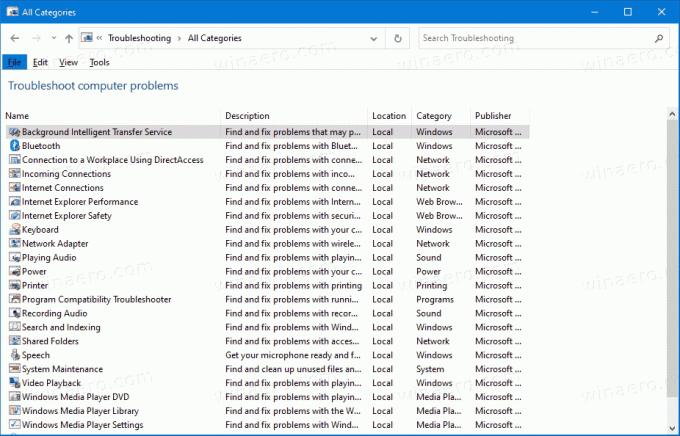
Lisäksi Microsoft on lisännyt kaikki käytettävissä olevat vianmääritykset Asetukset-sovellukseen alusta alkaen Windows 10 build 15019. Linkki osoitteesta klassinen ohjauspaneeli avaa myös
uusi asetussivu. Jos haluat suorittaa vianmäärityksen Windows 10:ssä, voit suorittaa kyseisen sivun seuraamalla polkuaAsetukset \ Päivitys ja suojaus \ Vianmääritys.
Windows 10 sisältää paljon vianetsintätyökaluja. Niihin kuuluu
- Internet-yhteydet
- Äänen toistaminen
- Tulostin
- Windows päivitys
- Sininen näyttö
- Bluetooth
- Laitteet ja laitteet
- Kotiryhmä
- Saapuvat yhteydet
- Näppäimistö
- Verkkosovitin
- Tehoa
- Ohjelman yhteensopivuuden vianmääritys
- Äänen tallennus
- Haku ja indeksointi
- Jaetut kansiot
- Puhe
- Videotoisto
- Windows Store -sovellukset
- ...ja enemmän.
Tämä viesti näyttää, kuinka voit lisätä Vianetsintätyökalupalkki tehtäväpalkkiin Windows 10.
Vianmääritystyökalupalkin lisääminen tehtäväpalkkiin Windows 10:ssä
- Lataa seuraava ZIP-arkisto: Lataa Troubleshooters-toolbar-folder.zip
- Tallenna Troubleshooters-toolbar-folder.zip-tiedosto mihin tahansa kansioon.
- Kumoa esto ladattu tiedosto.
- Avaa nyt ladattu ZIP-tiedosto ja kopioi Vianmäärityskansio johonkin paikkaan, johon tallennat sen. laitan sen
c:\data\winaero\Troubleshooters.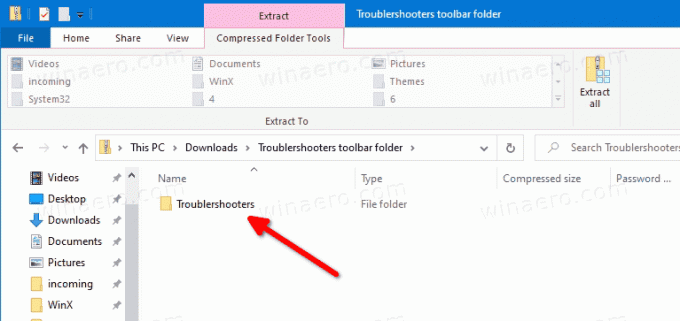
- Napsauta nyt hiiren kakkospainikkeella tehtäväpalkkia ja valitse Työkalupalkki > Uusi työkalupalkki... kontekstivalikosta.

- Selaa omaasi Vianetsintä kansio ja napsauta Valitse kansio -painiketta kansioselaimen valintaikkunassa.
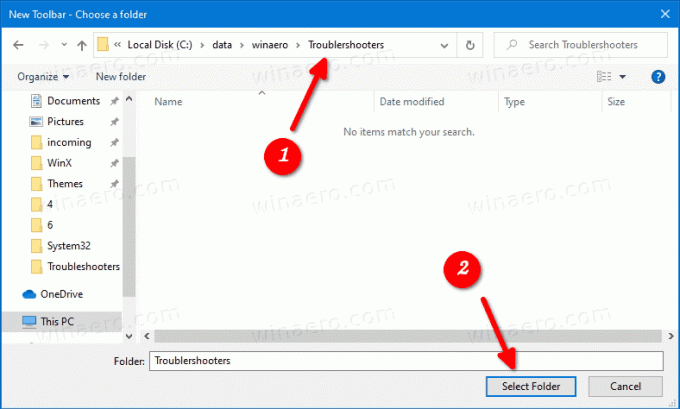
- Uusi työkalurivi luodaan, jolloin pääset nopeasti kaikkiin Windows 10:n vianetsintätoimintoihin.
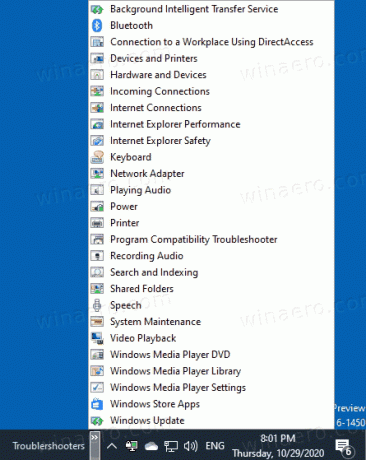
- Voit muokata työkalupalkkia edelleen napsauttamalla sitä hiiren kakkospainikkeella ja muuttamalla sen asetuksia.
Olet valmis.
Huomautus: Työkalurivin luomisen sijaan voit tehdä sen kiinnitä Vianmäärityskansio tehtäväpalkkiin tai Aloitusvalikko.
Lopuksi voit poistaa työkalupalkin napsauttamalla tehtäväpalkkia hiiren kakkospainikkeella ja poistamalla Vianmääritystyökalupalkin valinta (poista valinta).
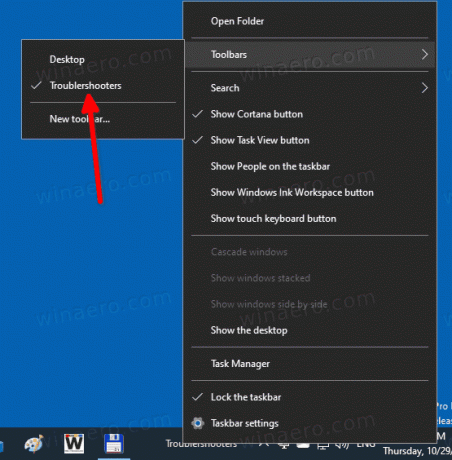
Kuinka se toimii
Lataamasi pikakuvakkeet suorittavat kaikki msdt.exe sisäänrakennettu työkalu. Se käynnistää vianmäärityspaketin komentorivillä tai osana automaattista komentosarjaa ja mahdollistaa lisäasetukset ilman käyttäjän syötteitä.
Komennon syntaksi on seuraava.
msdt -id
Tässä sinun on vaihdettava osa varsinaisen vianmäärityksen kanssa, esim.
msdt.exe -id SearchDiagnostic
Yllä oleva rivi avaa haun ja indeksoinnin vianmäärityksen.
Löydät pakettien nimet tässä.
Se siitä!

